简单设置:让你的Apple ID更安全
2023-03-29 354对于苹果用户来说,但开始使用手机时必须要注册一个Apple ID账号,这个账号可以说是我们日后使用手机的一个关键。你可能会问 Apple ID到底有什么用?其实它就是一个可以用于苹果服务所需的用户名,可用于在 iTunes Store 购物、在您的所有设备上启 用 iCloud、从 Apple Store 在线商店购物、在 Apple Store 零售店预订、访问 Apple 支持网站等。
当然,Apple ID的功能还不止这些,其可以作为iCloud的账户名来登陆苹果的云服务,该功能不但能直接观看到用户同步的私人数据、位置信息甚至还 可以锁定用户的设备。如果你的Apple ID被黑了,那就悲剧了。其实如果你用心管理下Apple ID账号,只需简单几项设置其就可以变得十分安全。
相信很多iPhone用户在激活手机时都是简单的注册个Apple ID就不会过多去在意这个账号了,也正是因为用户的大意才让不法分子有机可乘。其实 Apple ID账号管理很简单,设置也并不复杂。只需我们通过PC端登陆自己的账号,在姓名、ID和电子邮箱地址选项中我们可以更改Apple ID主 账号地址,并可添加多个用于登陆的备用邮箱(登录时不能更改密码)。
Apple ID登陆界面
在打开密码和账户安全选项时,我们需通过安全问题验证,当然如果你忘记了则会通过救援邮箱进行找回。进入后则可更改三个密保问题和救援邮箱地址。
常规的安全设置选项
除此之外最上方的两步验证就是我们接下来要重点介绍的内容了。两部验证是一种防止他人访问个人Apple ID账户的额外安全保护功能(即使他们有密码)。在开启前需要用户的设备来进行身份验证。
开启两步验证前的重要提示
在点击开始设置后苹果会列出一个重要事项说明,提示用户开启后始终需要通过密码、受新人设备和恢复密钥中的两项来管理Apple ID,如果忘记密码则需要 通过恢复密钥和受信任设备来进行重置,App专用密码更是能将第三方邮件、通讯录或日历App配合iCloud使用。
受信任设备的设置
设置共分为4步,第一步需通过添加手机号码来确认受信任设备,在输入手机号后会通过发送的四位验证码进行绑定验证。在通过验证后便会出现可进行验证的设备列表。
密钥保存
当到第二步时苹果会为我们提供一个用于忘记密码和信任设备丢失时使用的恢复密钥,当然岂会提醒你打印或恢复密钥或保存一个副本。如果你没有打印机也可以点击打印密钥,之后选择保存PDF即可。
确认回复密钥
保存成功后第三步会要求用户对刚才的密钥进行验证,当通过验证后会第四步会重新显示开始时所提示的两步验证的条件,勾选已了解上述条件后即可启用验证。当成功开启后邮箱中会受到一封提示邮件。
开启两步验证的最后一步
现在我们退出Apple ID重新登录来试一下,和以前一样我们仍需正常输入账号和密码,当登录后会出现一个身份验证选项,当然此步骤无法跳过,用户可以选择用此前添加的手机来接受验证码,如果无法接收验证码也可通过密钥来进行验证。
已开启的验证模式
如此设置之后,Apple ID是不是比以前要安全了许多,即使不法分子盗取了你的密码之后也无法成功登陆,除非他同样能获取你另一个数十位的密钥,当然这个过程增加了盗取者的难度。为了不被黑,赶快来设置一下吧。
相关资讯
查看更多-
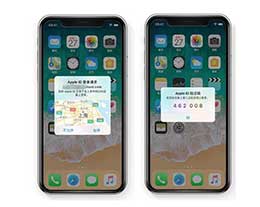
新iPhone使用注意事项:开启双重认证保护Apple ID
-

如何注册Apple ID?Apple ID忘记了怎么办?
-

打算购买新款iPhone?必须要知道如何确保Apple ID的安全
-
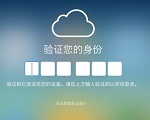
iOS 12 更新在即,教你如何开启「双重认证」
-

iPhone显示“连接Apple ID服务器时出错”怎么办?
-

网上说能解开iPhone激活锁是怎么解的?可信吗?
-

iPhone X 被偷后,接到诈骗电话怎么办? | 如何分辨诈骗信息?
-
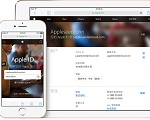
如何确保 Apple ID 账户安全?| 防止 Apple ID 被盗教程
-
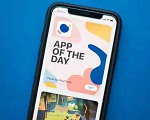
iPhone X 如何注册美区 Apple ID ?美区苹果账户注册注册教程
-
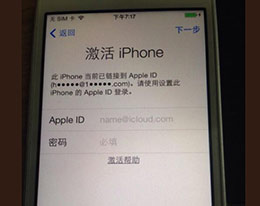
如何解除ID锁?关于Apple ID的常见问题解答
最新资讯
查看更多-

- 完美万词王如何设置循环播放 开启循环播放功能流程一览
- 2023-05-31 1751
-

- 剪映如何使用镜像翻转 镜像翻转功能用法详解
- 2023-05-31 3043
-

- 时间规划局如何删除事件 删除记录事件方法介绍
- 2023-05-31 2011
-

- 腾讯会议在哪里取消会议预订 撤回预定会议流程一览
- 2023-05-31 2067
-

- 腾讯会议怎么开启会议字幕 设置会议字幕功能方法介绍
- 2023-05-31 2331
热门应用
查看更多-

- 快听小说 3.2.4
- 新闻阅读 | 83.4 MB
-

- 360漫画破解版全部免费看 1.0.0
- 漫画 | 222.73 MB
-

- 社团学姐在线观看下拉式漫画免费 1.0.0
- 漫画 | 222.73 MB
-

- 樱花漫画免费漫画在线入口页面 1.0.0
- 漫画 | 222.73 MB
-

- 亲子餐厅免费阅读 1.0.0
- 漫画 | 222.73 MB
-
 下载
下载
湘ICP备19005331号-4copyright?2018-2025
guofenkong.com 版权所有
果粉控是专业苹果设备信息查询平台
提供最新的IOS系统固件下载
相关APP应用及游戏下载,绿色无毒,下载速度快。
联系邮箱:guofenkong@163.com